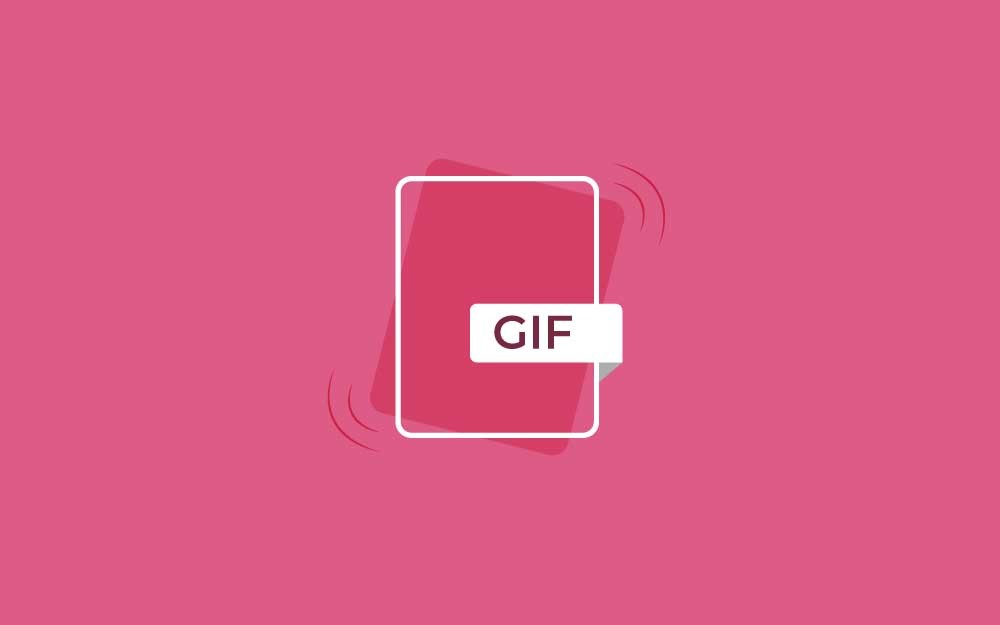البحث في الموقع
المحتوى عن 'lossy'.
-
تلعب الصور المتحركة من نوع GIF في InVision دورا كبيرا في عملياتنا التسويقية والتعليمية. حتى إننا قمنا باستخدامها في صفحتنا الرئيسية عوضا عن التحريكات Animations بالشفرات البرمجيّة. يسألنا الناس غالبا كيف نصنع صور GIF الخاصة بنا، لذا وجدنا أنه قد حان الوقت لننطق بهذه الجوهرة. تصميم صور GIF 1. الخلطة السحرية إليكم سرّي الصغير: تبدأ جميع صور GIF التي أنتجها من فيديوهات. أستخدم ScreenFlow لهذا الغرض، وهو نفس البرنامج الذي نستخدمه لفيديوهات مُنتجاتنا، إذ يتميّز بالبساطة بحيث يمكن تعلمه بسهولة، وفي الوقت نفسه يضم مجموعات أدوات تحريك مفيدة. بعد أن أصدّر Export الرسوم المتحركة على هيئة ملف فيديو، أنتقل إلى برنامج فوتوشوب وأستوردها من القائمة ملف File > استيراد Import > إطارات الفيديو كطبقات Video Frames As Layers. نصيحة: استخدم Keynote لإنشاء رسومك المتحرّكة إن لم تسمح ميزانيتك باستخدام ScreenFlow و After Effects، ثم صدّرها إلى فيديو. نعم، في النهاية هناك استخدام لهذا الإعداد. 2. ألوان أقل = مرح أكثر إن أردت الحصول على صور GIF مذهلة، يجب عليك أن تختار الألوان بعناية. فهي لن تلعب دورا كبيرا من ناحية حجم الملف فقط، بل إن استخدام ألوان أقل سيتيح لك صنع صور GIF أطول وأكثر تعقيدا مع المحافظة نسبيًّا على صغر حجم الملف (بالنسبة لي، الملف صغير الحجم هو ما يكون حجمه أقل من 1MB). 3. استخدم تأثير ضبابية الحركة Motion blur عندما يكون الأمر ممكنا تتيح لك البرامج مثل ScreenFlow و After Effects تصدير الفيديوهات باستخدام ضبابية الحركة. مما يجعل صورك المتحركة لا تبدو احترافية فحسب، وإنما يساعدك أيضا في التلاعب بالأشياء قليلا وذلك من ناحية حجم الملف إن اضطررت لحذف إطارات من صورة GIF الخاصة باستخدام الفوتوشوب. لاحظ الفرق بين الصورتيْن التاليتيْن، الأولى بدون تأثير الضبابية والأخرى بتطبيق هذا التأثير. 4. كن كسولا (نوعا ما) تخيل جميع الأشياء الأخرى التي يمكن أن أضيفها إلى صورة GIF الموجودة في بداية هذا المقال. تلميحات صغيرة مع أسماء مستخدمين فوقها، مؤشر ينقر على زر الزائد، يحوم فوق الوجوه، كاشفا المزيد من التلميحات. لا يحتاج الناس رؤية كل شيء ليفهموا الصورة، لذا أرهم فقط ما تحتاج إليه، فوقتك وحجم ملفك محدودان. تصدير صور GIF صدّر الرسوم التي تعمل عليها إلى صورة GIF، قبل أن تُرهق نفسك باتباع النصائح التالية. إن كان حجم ملفها معقولا، أحسنت عمل رائع! استمر في ما تفعله. وإن كان كبيرا، جرب ما يلي. 1. احذف الإطارات Frames المتطابقة من المرجَّح أن صورك المتحركة ستتوقف أو تسكن في نقطة ما. إن تفحصتها عن قرب، ستلاحظ أن هذه اللحظات تحوي مجموعة من الإطارات المتطابقة مدة كل منها 0.03 ثانية. فإن وجدت 10 إطارات متطابقة، احذف تسعة منها وحدد مدة ذاك الإطار الوحيد لتكون أطول، اجعلها ثانية مثلا. إن لم يفدك ذلك، حاول إعادة استيراد الفيديو، لكن هذه المرة فعل الخيار اقتصر على واحد من كل إطاريْن Limit To Every 2 Frames. يجب أن يُخفض ذلك حجم ملفك بقدر ملحوظ. نصيحة: إن كانت صورتك المتحركة تحوي أكثر من 150 إطارا فسيصعب عليك إبقاء حجم الملف منخفضا. 2. خفّض عدد الألوان عندما تحفظ صورتك المتحركة في الفوتوشوب، ستجد قائمة منسدلة بعنوان ألوان Colors على يمينك. جرّب قيما مختلفة في هذه القائمة. خفّضها قدر الإمكان، دون أن تحوّل صورتك المتحركة إلى كتلة من البشاعة. 3. عدّل نسبة فقدان البيانات يمكنك عند حفظ الصورة أن تحدّد نسبة فقدان البيانات بتحديد قيمة الخيار Lossy. قيمة بين 1 و 10 ستجعلك تتخلص من بضعة كيلوبايتات دون الإضرار بجودة الصورة. لا شيء مما سبق نافع! ساعدوني! إن كنت قد جربت كل ما سبق دون أن تستطيع تخفيض حجم تلك الصورة، فقد حان الوقت للمراجعة قليلا. هل تحاول أن تنجز الكثير؟ هل من طريقة أخرى لتحقيق هدفك؟ ماذا لو قسمتها إلى صورتي GIF مختلفتيْن؟ على غرار جميع المنتجات الإبداعيّة، , صورك المتحركة ستكون أفضل إن ركزت على شيء واحد فقط. رأسك يدور؟ إليك أدوات لإنشاء صور GIF إن كانت كل النصائح المُقدَّمة أعلاه مربكة لك، جرب أحد الخيارات التالية: GIPHY GIF Maker (مجاني) إن أنشأت حسابا في الموقع فسيمكنك الاحتفاظ بخصوصية صور GIF التي تنشئها عبر الموقع، وإلا فإن جميع صورك المتحركة ستصبح تابعة لـ GIPHY. EZGIF (مجاني) بالرغم من أنه لا يبدو بسيطا أو سهلا للعين كما هو GIPHY، إلا أنه يوفر تحكما أكبر. (4.99$) GifBrewery 3 لا أشتري تطبيقات لصنع الصور المتحركة، لكن لو كنتُ كذلك فبالتأكيد سيكون هذا هو التطبيق الذي سأعتمده. ترجمة - بتصرّف - للمقال 7 tips for designing awesome animated GIFs لصاحبه Andy Orsow. حقوق الصورة البارزة محفوظة لـ Freepik